Daptar eusi
Nalika damel sareng jumlah data anu ageung sareng kedah nyetél sababaraha saringan sakaligus, Saringan Lanjutan dina Excel manehna. Éta ogé tiasa dianggo pikeun ngabersihan data anjeun ku cara ngahapus salinan. Nalika nerapkeun Filter Lanjutan , kode VBA langkung gampang dieksekusi. Dina tutorial ieu, kami bakal nunjukkeun anjeun kumaha cara nerapkeun VBA Advanced Filter pikeun sababaraha kritéria rentang dina Excel .
Unduh Buku Latihan Praktek
Unduh ieu latihan buku latihan pikeun latihan bari anjeun maca artikel ieu.
VBA Advanced Filter.xlsm
5 Métode Éféktif pikeun VBA Advanced Filter kalawan sababaraha Kriteria dina rentang dina Excel
Dina bagian di handap ieu, urang bakal ngabahas 5 metoda ngagunakeun VBA Advanced Filter pikeun sababaraha kriteria. Mimitina, Anjeun meureun kudu nyaho sintaksis VBA Advanced Filter .
VBA Advanced Filter Syntax:

- AdvancedFilter: ngarujuk kana objék rentang. Anjeun tiasa nyetél rentang anjeun dimana anjeun badé nerapkeun Filter.
- Action: mangrupikeun argumen anu diperyogikeun anu gaduh dua pilihan, xlFilterInPlace atanapi xlFilterCopy . xlFilterInPlace digunakeun pikeun nyaring nilai di tempat set data. xlFilterCopy digunakeun pikeun meunangkeun niléy saringan dina lokasi nu séjén nu dipikahoyong.
- Réntang Kritéria: ngagambarkeun kritéria nu nilaina bakaldisaring.
- CopyToRange: nyaeta lokasi dimana anjeun bakal nyimpen hasil filter anjeun.
- Unik: mangrupa argumen pilihan. Anggo argumen True ngan ukur nyaring nilai unik. Upami teu kitu, sacara standar, éta dianggap Palsu .
Dina gambar di handap ieu, sampel set data disadiakeun pikeun nerapkeun sadaya saringan anu urang hoyong laksanakeun.

1. Larapkeun VBA Advanced Filter pikeun Kriteria OR dina Rentang dina Excel
Dina metode kahiji, urang bakal nerapkeun kriteria OR ngagunakeun VBA Advanced Filter . Contona, urang rék nyaring data pikeun ngaran produk Cookies jeung Coklat . Pikeun nerapkeun OR kriteria, anjeun kedah nempatkeun nilai dina baris anu béda. Turutan léngkah-léngkah di handap ieu pikeun ngalakukeun tugas.

Lengkah 1:
- Pencét Alt + F11 pikeun muka VBA Macro .
- Klik dina Selapkeun.
- Pilih Modul .

Lengkah 2:
- Teras, tempelkeun VBA kode pikeun nerapkeun OR.
7169

Lengkah 3:
- Salajengna, simpen program sareng pencét F5 pikeun ngajalankeun.
- Ku kituna, anjeun bakal nampi hasil anu disaring sapertos anu dipidangkeun dina gambar di handap ieu.

Catetan. Pikeun ngabalikeun prosés atawa miceun kabeh némpelkeun saringan tur ngajalankeun program VBA .
7618
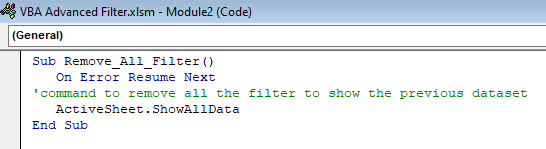
- Alhasil, anjeun bakal meunangvérsi saméméhna tina set data anjeun.

Baca Selengkapnya: Excel VBA Conto Filter Canggih jeung Kriteria (6 Kriteria)
2. Laksanakeun VBA Advanced Filter pikeun Kriteria AND dina Range dina Excel
Sarua jeung métode saméméhna, urang ayeuna bakal ngalakukeun VBA Filter Advanced pikeun AND kriteria. Sebutkeun urang hoyong terang cookies kalayan harga $0.65 sapertos anu dipidangkeun dina screenshot di handap ieu. Pikeun nerapkeun OR kriteria, anjeun kedah nempatkeun nilai dina kolom anu béda. Pikeun nerapkeun jeung kriteria, tuturkeun pitunjuk di handap.

Lengkah 1:
- Pikeun muka VBA Macro , pencét Alt + F11
- Sanggeus muka VBA Macro , paste di handap ieu VBA kode dina Modul anyar.
3930

Lengkah 2:
- Pencét F5 pikeun ngajalankeun program saatos anjeun simpen.
- Ahirna, kéngingkeun hasil anu disaring.
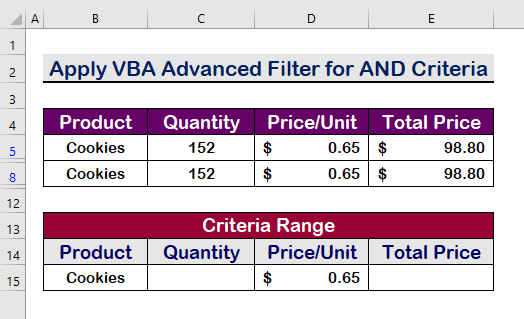
Baca Selengkapnya: VBA Pikeun Nyalin Data ka Lembar Lain nganggo Filter Lanjutan dina Excel
3. Anggo Filter Lanjutan VBA pikeun ATAWA sareng Kriteria AND dina Range dina Excel
Anjeun oge bisa nerapkeun OR jeung AND kriteria duanana dina kombinasi. Contona, anjeun hoyong meunangkeun nilai pikeun Cookies atawa Coklat , tapi pikeun Cookies, aya kriteria harga sejen $0.65 bakal dilarapkeun. Turutan prosedurdi handap pikeun ngalakukeunana.
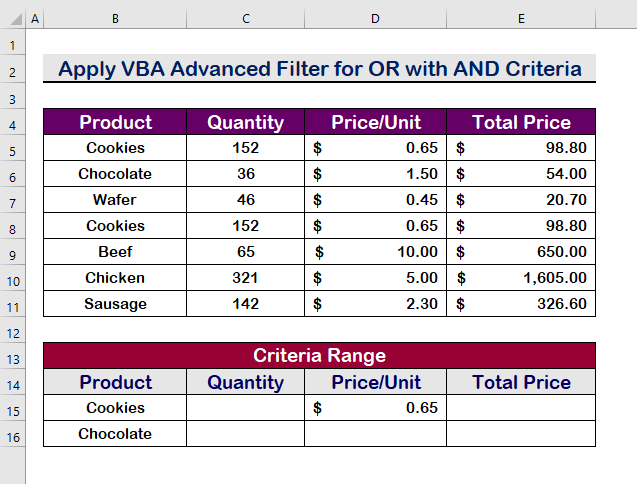
Lengkah 1:
- Tempelkeun VBA kode di handap ieu sanggeus muka VBA Macro .
7507

Lengkah 2:
- Lajeng , simpen heula programna di pencét F5 pikeun ngajalankeunana.
- Ku kituna, anjeun bakal manggihan nilai-nilai nu tangtu AND jeung OR.
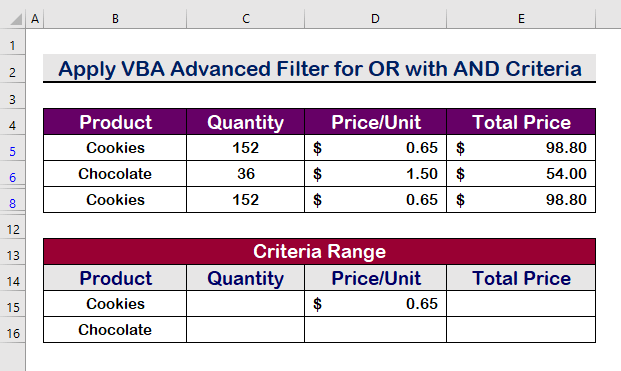
Baca Deui: Larapkeun Saringan Canggih Dumasar kana Sababaraha Kriteria dina Hiji Kolom dina Excel
Bacaan Sarupa:
- Filter Lanjutan sareng Sababaraha Kriteria dina Excel (15 Conto Cocog)
- Saringan Canggih Dinamis Excel (VBA & Makro)
- Kumaha Nganggo Filter Canggih dina VBA (Pedoman Lengkah-demi-Lengkah)
- Filter Lanjutan sareng Rentang Kriteria dina Excel (18 Aplikasi )
- Excel Advanced Filter Teu Gawé (2 Alesan & Solusi)
4. Paké VBA Advanced Filter pikeun Niley Unik jeung sababaraha Kriteria dina Excel
Salajengna, upami anjeun gaduh duplikat dina set data anjeun, anjeun tiasa ngahapus th em bari nyaring. Urang bakal nambahan Unik argumen pikeun Leres pikeun ngan ukur nampi nilai unik sareng ngahapus duplikat. Turutan pitunjuk anu digariskeun.
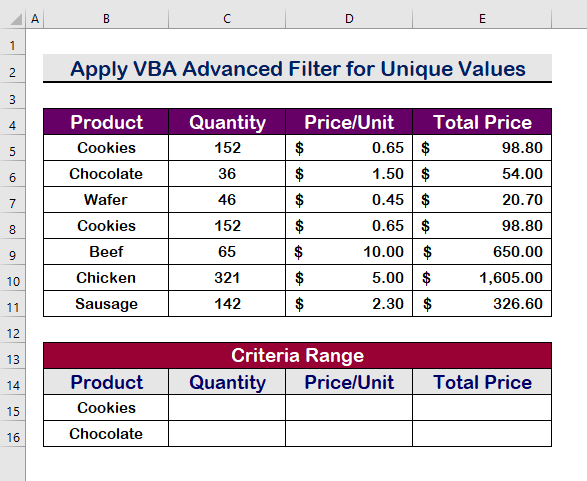
Lengkah 1:
- Mimitina, buka VBA Makro ku mencét Alt + F11.
- Tempelkeun VBA kode di handap ieu dina Modul anyar.
8762

Lengkah 2:
- Teras, pencét F5 pikeun ngajalankeun program sanggeus simpen.
- Ku kituna, anjeun bakal ménta niléy ngan pikeun nu unik.

Baca Selengkapnya : Kumaha Ngagunakeun Filter Canggih pikeun Rékam Unik Ngan dina Excel
5. Laksanakeun VBA Advanced Filter for Conditional Case
Salian ti métode saméméhna, Anjeun ogé bisa nerapkeun kaayaan kalawan rumus . Contona, urang hayang manggihan Total harga nu leuwih gede ti $100 . Jang ngalampahkeunana, cukup tuturkeun léngkah-léngkahna.

Lengkah 1:
- Kahiji, muka VBA Macro , pencét Alt + F11 .
- Pilih Modul anyar jeung témpél kode VBA di handap ieu .
8917

Lengkah 2:
- Kadua, simpen program jeung pencét tombol F5 pikeun nempo hasilna.
Catetan . Sajaba ti éta, anjeun bisa meunangkeun hasil dina rohangan anu nguntungkeun boh dina rentang anyar atawa dina lembar kerja anyar ku cara nerapkeun tindakan xlFilterCopy . Kantun, témpélkeun VBA kode teras jalankeun pikeun meunangkeun hasil dina Sheet6 dina rentang B4:E11 .
9457

- Ku kituna, tingali hasil ahir dina lembar kerja anyar 'Sheet6' .

Baca Deui: Kumaha Cara Nganggo Filter Canggih Upami Kisaran Kriteria Ngandung Teks dina Excel
Kacindekan
Pikeun nyimpulkeun, mugia ayeuna anjeun ngartos. kumaha ngagunakeun VBA filter canggih di Excel kanyaring sababaraha rentang kriteria. Sadaya metode ieu kedah dianggo pikeun ngajar sareng ngalaksanakeun data anjeun. Tingali kana buku latihan sareng nempatkeun naon anu anjeun pelajari dianggo. Kusabab pangrojong vital anjeun, kami diilhami pikeun neruskeun presenting seminar kawas kieu.
Lamun aya patarosan, mangga ulah ragu ngahubungan kami. Punten wartosan kami naon anu anjeun pikirkeun dina bagian koméntar di handap.
Staf Exceldemy bakal ngabales patarosan anjeun gancang-gancang.
Tetep sareng kami sareng teraskeun diajar .

